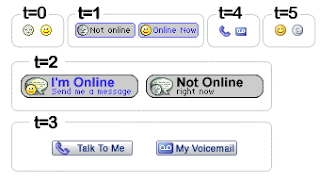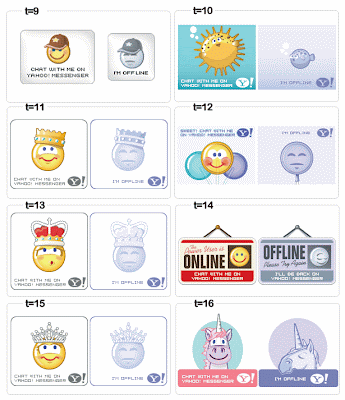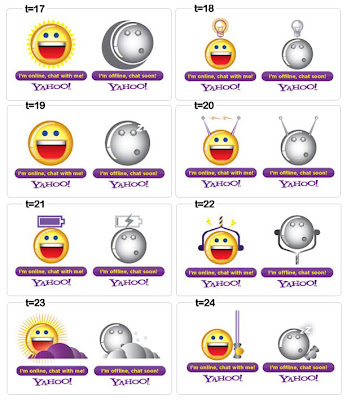reemill.blogspot.com - Sebuah artikel pada sebuah blog yang baru di posting biasanya akan muncul di halaman depan blog (Homepage kerennya). Namun, jika postingan itu terlalu panjang, postingan tersebut akan membuat Homepage blog kita menjadi penuh, dan akan membuat
loading blog kita menjadi lambat.
Berikut tips membuat readmore pada blog :
Baik sobat, kita langsung ke TKP
Cara membuat Readmore untuk blog sobat semua :)
1. Login akun
Blogger dulu2. Klik Rancangan > Edit HTML
3. Centang "Expand Template Widget"
4. Cari kode <p><data:post.body/></p> atau <data:post.body/>
5. Kalau sudah ketemu, ganti kode tadi (replace) dengan kode di bawah ini:
<b:if cond='data:blog.pageType == "item"'>
<style>.fullpost{display:inline;}</style>
<p><data:post.body/></p>
<b:else/>
<style>.fullpost{display:none;}</style>
<p><data:post.body/></p>
<a expr:href='data:post.url'>Read More......</a>
</b:if>
5. Ganti tulisan "Read More" denagn kata-kata mu sendiri.
6. Save dulu...
Lanjut terus nih, masih lama :D
7. Klik "Setelan" lalu pilih "Format"
8. Pada kolom "Templat Entri", masukkan kode berikut:
<span class="fullpost">
</span>
9. Save dan selesai !!
Nah, sekarang kita ke cara postingnya.
Silakan kamu klik ”Entri Baru” yang terdapat pada Dasbor.
Perhatikan dulu sobat, disana kan ada tulisan “Tulis” dan “Edit HTML”, kamu pilih yang Edit HTML. Nah maka secara otomatis sudah ada kode berikut:
<span class="fullpost">
</span>
Nah, bikin posting-nya begini, tulisan yang ingin terlihat di halaman utama ditulis sebelum kode <span class="fullpost"> dan tulislah sisanya setelah kode tersebut. Jangan lupa akhiri dengan kode ini. </span>
Contoh Penulisan:Tulisan yang ingin terlihat di halaman utama ditulis sebelum kode <span class="fullpost"> dan tulislah sisanya setelah kode tersebut. Jangan lupa akhiri dengan kode ini. </span>source :